windows10开机黑屏该怎么办windows10开机黑屏解决方案
- 王林转载
- 2023-07-12 08:13:103596浏览
如果我们碰到了windows10开机黑屏的问题要怎么办呢,最先大家让计算机进到高端修复页面,点击启动设置随后进入安全模式,接着就是根据cmd对话框开启系统设置网页页面,点击禁止使用全部掩藏全部Microsoft服务项目,最终禁止使用开机启动项重启电脑,那样就能解决困难啦。
windows10开机黑屏解决方案
1、启动的过程中一直按F8直到进到高端修复页面,这一方式 不好就在启动进到系统软件时间按锁屏键待机,反复3次上
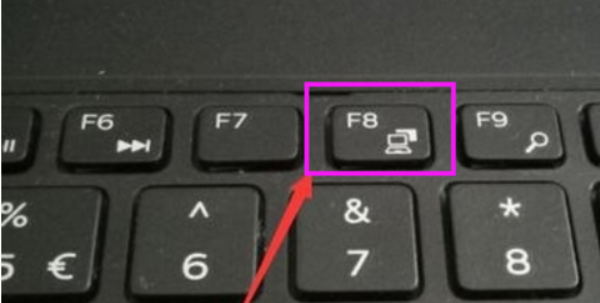
2、发生高端修复的页面,点击“疑难解答”选择项,点击“高端选择项”,点击“启动设置”,点击“重新启动”,挑选安全模式
3、进入安全模式后,按住键盘快捷键“win+R”打开运行文本框,键入cmd,开启管理人员命令窗口,键入msconfig,回车键
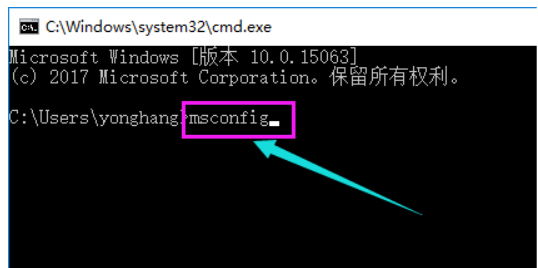
4、寻找这一基本,消除载入开机启动项,转换到“服务项目”标签页,点击“掩藏全部Microsoft”服务项目,随后点击所有禁止使用
5、再转换到启动选项,点击“开启资源管理器”,在“任务管理器”中能够看见全部开机自启项,右键必须关掉的开机启动项上,挑选“禁止使用”,点击明确储存后,重启系统软件
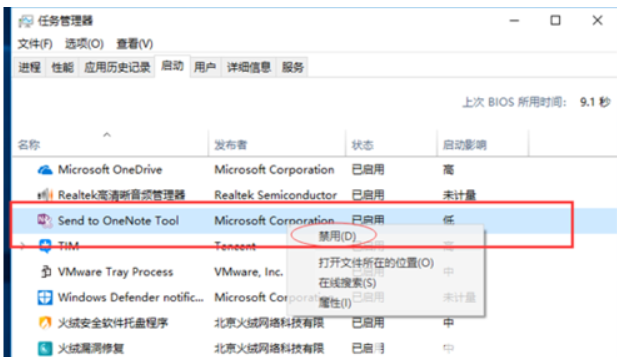
6、如果是显卡驱动程序问题致使的,可以进入安全模式,右键“我的电脑”挑选“属性”,开启“网络适配器”,寻找显卡驱动程序将其卸载掉就可以
7、如果以上方法无法解决问题,可以尝试重新安装系统软件来处理常见的故障。可以根据小白一键重装系统软件制做u盘启动盘重做系统
统
以上是windows10开机黑屏该怎么办windows10开机黑屏解决方案的详细内容。更多信息请关注PHP中文网其他相关文章!
声明:
本文转载于:windows7en.com。如有侵权,请联系admin@php.cn删除

